开机时间怎么看 Win10如何查看电脑的开机时间
更新时间:2023-11-20 16:09:04作者:yang
开机时间怎么看,Win10操作系统是目前广泛使用的一款操作系统,用户们常常对于电脑的开机时间感兴趣,无论是出于好奇还是需要了解电脑使用情况,知道如何查看电脑的开机时间都是很有帮助的。在Win10系统中,我们可以通过一些简单的步骤来轻松地查看电脑的开机时间。接下来本文将详细介绍Win10系统中查看开机时间的方法,让我们一起来了解吧。
操作方法:
1.在Windows10桌面上,右键点击此电脑图标。在弹出菜单中选择“管理”菜单项。
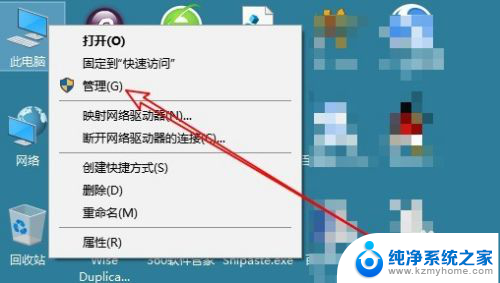
2.这时就会打开Windows10的计算机管理窗口,在窗口中找到“事件查看器”菜单项。
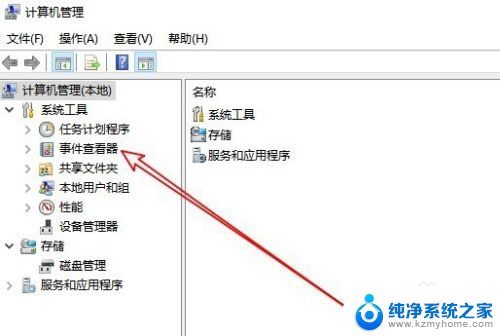
3.依次点击“事件查看器/Windows日志/系统”菜单项。
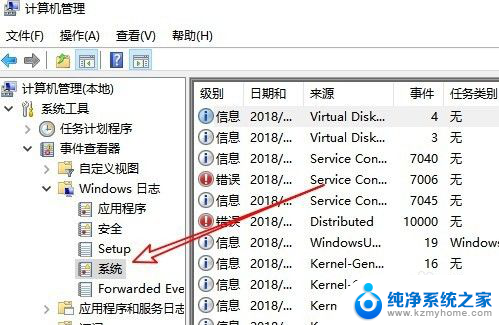
4.在右侧的窗口中找到最后一次Kernel-boot项,这就是我们的Windows10系统最新一次开机的启动时间了。
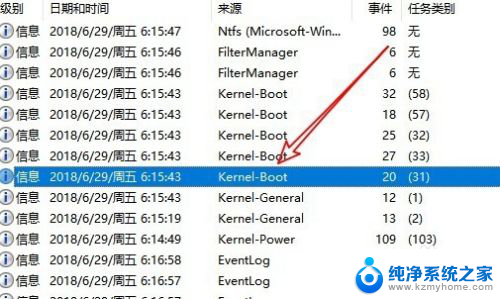
以上就是如何查看开机时间的全部内容,如果有需要,您可以根据上述步骤进行操作,希望对您有所帮助。
开机时间怎么看 Win10如何查看电脑的开机时间相关教程
- win10开机时间查看 Win10如何查询电脑的开机时间
- 如何查看win激活时间 如何查看win10系统的激活时间
- windows怎么看激活时间 如何查看win10系统的激活时间
- 如何查看windows10激活时间 Win10激活到期时间怎么查看
- win10怎么看激活到期时间 win10激活到期时间查看方法
- 查询windows10激活时间 如何查看win10系统的激活时间
- win10怎么查看激活时间 怎么知道win10系统的激活时间
- win10怎么看系统激活的时间 Win10系统的激活时间怎么看
- 怎么查win激活时间 怎样查看win10系统激活时间
- 如何查看win10剩余激活时间 如何查看win10是否永久激活
- win10小娜打不开 win10家庭版小娜无法启动怎么办
- 如何更改win10账户 Win10账户名称更改方法
- 电脑win10系统没声音怎么解决方法 w10系统电脑声音消失怎么办
- win10 笔记本开机变慢 笔记本电脑开机很慢
- win10其他用户权限设置 win10如何分配其他人员的文件访问权限
- win10任务栏图标无法隐藏 Windows10任务栏图标隐藏不了怎么办
win10系统教程推荐
- 1 电脑win10系统没声音怎么解决方法 w10系统电脑声音消失怎么办
- 2 win10打开office 提升Win10下Office软件打开速度的方法
- 3 windows10系统密码忘记怎么恢复出厂设置 Windows10开机密码忘了怎么办
- 4 win10的四个版本有区别吗 Windows 10版本比较
- 5 windows 10专业激活 win10永久激活方法2021
- 6 win10怎么样电脑指定时间关机 怎么设置电脑定时关机
- 7 dellwin10笔记本恢复系统 笔记本电脑系统恢复步骤
- 8 windows10怎么让屏幕常亮 windows10笔记本如何设置屏幕常亮
- 9 显示windows ink win10周年更新windows ink工作区如何使用
- 10 win10怎么查看smb共享 Win10共享文件查看方法